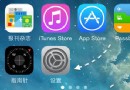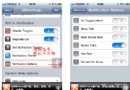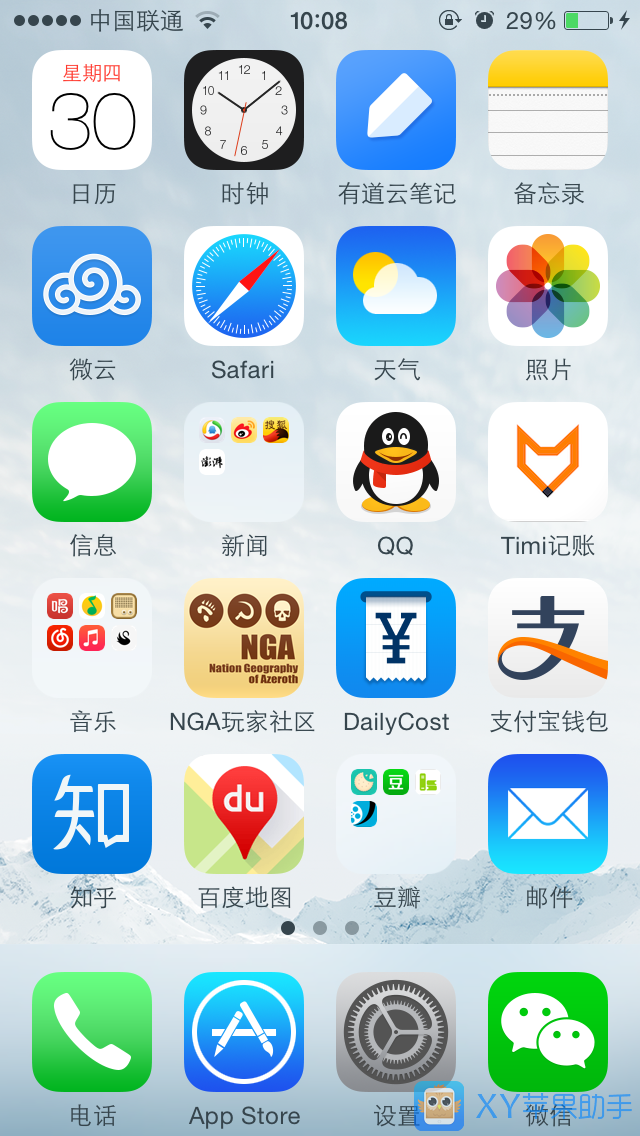蘋果字體插件bytafont設置教程
bytafont是什麼呢?這是一款蘋果字體插件,有了這個插件就可以對iphone進行字體替換,不知道如何使用的朋友可以看看本文教程。
BytaFont是一款更換英文字體的插件,操作極為簡單並且功能強大,可以在不同界面使用不同字體,可以說是必備插件了。
下面的標簽欄共有5個標簽,Home(主頁),Browse Fonts(浏覽字體),Basic(基本),Advanced(高級)及More(其他)。其中Home中是一些幫助信息及介紹軟件、作者,Browse Fonts是在線浏覽字體。更換字體的操作是在basic, advanced及more裡。
注意事項:
此教程操作前提是必須將設備越獄。
添加第一中文源
字體可多個同時下載,字體可共存,無需卸載已經下載好的字體。
您也可以選擇本地安裝
操作步驟
BytaFont搜索與安裝:
1、Cydia中搜索BytaFont安裝
安裝說明:安裝iPhone插件的前提是必須要經過越獄。越獄後找到Cydia,運行並在搜索空格內輸入“BytaFont”,這時我們就會在列表中看到BytaFont的相關搜索結果,依次安裝BytaFont及其漢化包即可。
添加BytaFont字體包。在Cydia中搜索“font”,搜索結果裡面圖標顏色為的字體就是Bytafont用的字體,找到自己喜歡的字體下載後,回到桌面,進入Bytafont軟件到Advanced去設置(Original Fonts IOS4.2.1系統字體,先下載這個,恢復系統字體時備用)
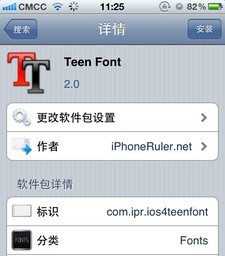
BytaFont字體包的安裝
BytaFont字體包加入後的效果
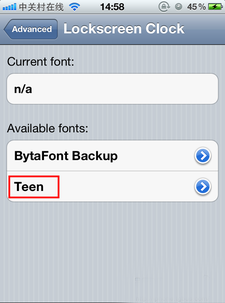
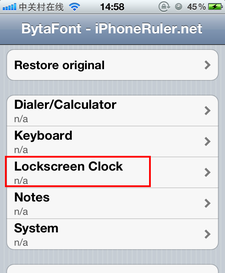
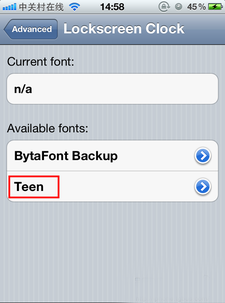
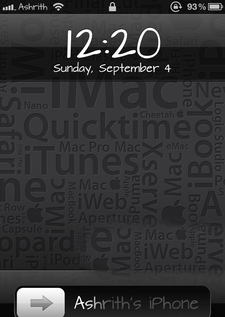
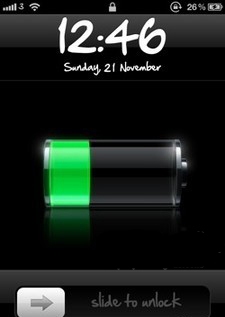
修改鎖屏界面後的效果:
Dialer/Calculatoru(撥號和計算器);Keyboard(鍵盤);Lockscreen Clock(鎖屏時間);Notes(記事本);System(系統);Apply and respring(注銷系統)。
系統恢復:到Basic裡面選擇自帶字體,下載的Original Fonts將所有替換字體完全恢復。
單獨恢復:在Advanced中,單項選擇Original即可,如想添加新的字體,沒有wifi的話,把字體放入BytaFont手機下的路徑。User/Library/MyFonts文件夾名稱必須為英文,並且需要加後綴“.font”安裝後回到手機注銷即可。
- 上一頁:iPhone5全景模式拍照指南
- 下一頁:iphone圖標任意擺放美化教程
- iOS設置UIButton文字顯示地位和字體年夜小、色彩的辦法
- Xcode8下iOS10罕見報錯閃退,字體適配和編譯不外的成績及處理計劃
- iOS中修正UITextField占位符字體色彩的辦法總結
- iOS10 App適配權限 Push Notifications 字體Frame 碰到的成績
- IOS 添加自界說字體辦法詳解
- iOS App開辟中修正UILabel默許字體的辦法
- IOS開辟中應用UIFont設置字體及批量創立控件
- iOS若何應用本身添加的字體庫
- iOS運用UI開辟中的字體和按鈕控件應用指南
- iOS9蘋果將原http協定改成了https協定的辦法
- 還有 13 天,蘋果就要打開 HTTP 大門了
- 蘋果強迫運用HTTPS傳輸後APP開發者需求做的事
- 修正UIBarButtonItem字體大小、顏色等相關屬性
- 怎樣應對IOS(蘋果)強迫啟用 App Transport Security(ATS)平安功用
- 蘋果一切常用證書,appID,Provisioning Profiles配置闡明及制造圖文教程